この記事では東晶貿易の業務でよく使うショートカットキーを紹介していきます。
みなさまはショートカットキーをどのくらい使用していますか?
マーケティング未経験の私はこれまで[コピー&ペースト]しかショートカットキーを使ったことがなかったのですが、東晶貿易に転職してから様々なショートカットキーを使用するようになりました。
そのような経験を通じて「未経験からマーケティング業界に転職したい!」という方に向けて、ショートカットキーを使用するようになった理由やマーケティング会社に入社する前に知っておくと便利なショートカットキー7選を紹介していきます。
ショートカットキーはなぜ使うの?
ショートカットキーはPC操作のスピードを上げるために使用します。

私も前職までは、ほとんどショートカットキーを使用していなくても特に不自由を感じていませんでした。しかし、転職してからは「作業スピードが全然周囲に追いつかない。周囲のスピードが速すぎる(汗)」と焦り、先輩社員に相談したところ解決方法のひとつとして「ショートカットキー」を紹介いただきました!
そのおかげもあり、今では周囲のスピード感と同じくらいの速度でタスクを処理できるようになりました。この経験から「日々の繰り返しの動作を早くする」ため積極的にショートカットキーを使用することを心掛けています。
しかし、便利なショートカットキーも使い方を誤るとかえって作業スピードが落ちるなんてこともありますので、まずはショートカットキーの正しい使い方について確認しましょう。
正しいショートカットキーの使用方法
ショートカットキーはPCの操作速度を上げるための機能です。
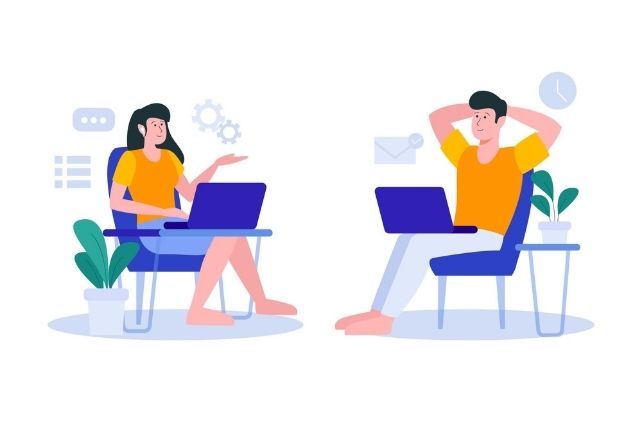
使用することが目的になってしまい、操作することで作業スピードが遅くなることは無いように注意しましょう。
無理にショートカットキーを使わない。
ショートカットキーは全部で数百種類以上も存在するため、全てを網羅するためには多くの時間を要します。うる覚えのショートカットキーを使おうとすると思い出すのに時間が掛かかり、調べるとさらに時間が掛かりますのでショートカットキーを使用しない方が早いなんてことにもなりかねません。
人によっては使用しない機能もありますので、使用頻度の高いものから順に覚えていき徐々に使用できる個数を増やしましょう。
マウスを使わない!というこだわりを捨てる。
マウスを使用せずに全てのPC操作をする人がカッコいいと憧れることもあるでしょう。実際に私も憧れています(笑)。しかし、場合によってはマウスを使用した方が早く作業できるときもありますので、ご注意ください。場面やショートカットの習熟度によって「操作性のよい早い方法」を選択しましょう。
PC操作全般で使用できる機能の紹介
はじめにPC操作全般のスピードを上げるために使用できるショートカットキーを紹介します。

Windows + ←(または→)
画面を2つに分割し現在開いているウインドを左半分(または右)に表示。
この機能では2つのウインドを同時に見たいとき、それぞれのウインドのサイズ調整(ウインドウを画面の半分程度の大きさに表示)が瞬時に行えます。インターネット上の情報を見ながらWordで文章を書くときなど複数のソフトを同時に使うときは特に活躍する機能です。
Fn + ←(または→)
文章の文頭(または文末)にカーソルを移動。
文頭や文末の文章を変更したいときに便利です。HTMLタグを変更するときは特に使用頻度が高くなります。
Windows + Ctrl + D
仮想デスクトップの追加。
複数のタスクを同時にこなしているときにフォルダやデータを開きすぎて画面がウインドでいっぱいになった経験はありませんか?
そんなときはタスクごとに仮想デスクトップを追加すると画面がスッキリして視認性を向上させることができます。
しかし仮想デスクトップを追加しすぎるとデスクトップ間の切り替えに手間取ったり、データの場所がわからなくなったりしてしまうので大量に追加する際は注意しましょう。
※仮想デスクトップとは、既存で表示されているデスクトップと別に表示させることができるデスクトップ画面のこと。
Windows + ←(または→)
仮想デスクトップの移動。
現在のデスクトップから左(または右)の仮想デスクトップへ移動することができます。もし仮想したデスクトップ画面を削除したい場合は[Windows + Ctrl + F4]でできます。
インターネットブラウザ上で使える機能
次にインターネットブラウザのみで使用できるショートカットキーを紹介します。
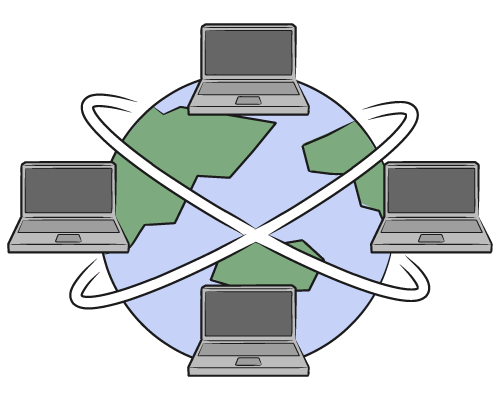
Ctrl + クリック
リンクを新規タブで開く。
URLをクリックすると通常はリンク先のWEBページに移動しますが、1つのWEBページ上に複数のリンクがあると、何度も最初のページに戻る作業が発生して不便ですよね。
こちらのショートカットキーを使うとリンク先のWEBページを新規タブで開くことができるので、1つのWEBページ上にある複数のリンクを効率的に開くことができます。インターネットから情報を集める機会が多い私は、このショートカットキーのおかげでグンと作業スピードが上げることができました。
Ctrl + Shift + T
閉じたタブを再び開く。
複数のタブを操作していると、間違って使用中のタブを閉じてしまうこともありますよね。そのときは、こちらのショートカットキーで閉じたタブを再び開くことができます。いっぺんに複数個のタブを閉じてしまった場合も履歴を遡ってタブを開くことができます。
例)A・B・Cの3つのタブがある場合
タブを閉じた順番:A→B→C
閉じたタブを開く順番:C→B→A
上記のようにA・B・Cの3つのタブを閉じてしまった状態で、Aのタブを開きたいときは[Ctrl + Shift + T]を3回押すとAのタブまで再び開くことができます。
Ctrl + 0
画面の縮小を100%にする。
上記の[Ctrl + クリック]や[Ctrl + Shift + T]を連続して使用していると、間違って[Ctrl + マウスホイールの上下]で画面の縮小サイズを変更してしまうこともあると思いますが、こちらのショートカットキーを使用すると瞬時に正常化(表示サイズ100%)できます。 事前に復元できる方法を知っておくと急いでいるときも焦らることなく対処できるでしょう。
ショートカットキーを覚えて作業効率を上げよう
上記で説明したように、ショートカットキーは頻度の高いPC操作のスピードを上げるために使用します。

これまでの記事で未経験者がマーケティング業界に転職してから使うようになったショートカットキーについて紹介しましたが、いかがでしたでしょうか?
日々のPC操作から活用できるものもあれば、使用場面が限定的なものもあったかと思います。今回は私の担当する業務で特に使用頻度が高く、実際に業務スピードを上げることができたと実感するものを紹介させていただきました。
では、実際にどのような業務で使用しているか気になる方もいらっしゃるのではないでしょうかないでしょうか?
東晶貿易では転職者希望者に向けて体験入社を実施しておりますので、ぜひ、一緒に働いてみませんか。
体験入社の申し込みは東晶貿易のHPから確認できますので、詳細は下記リンクをご参照ください。
東晶貿易の採用ページはこちら








